Documentation
Applications
Dernière mise à jour le 26. 2. 2019 par Kornel Mazur
Paramètres - Éléments de base
Contenu des pages
Les blocs de construction sont les composants de base qui sont combinés pour créer des règles et des actions pour chaque stratégie de trading.
Vous pouvez cocher chaque bloc que vous souhaitez utiliser. Vous pouvez également augmenter son poids ou % :
Le poids est utilisé pour les blocs qui sont en concurrence les uns avec les autres - le bloc ayant un poids plus important a plus de chances d'être choisi.
Le pourcentage est utilisé pour les sorties - quelle est la probabilité d'utiliser une méthode de sortie donnée.
Vous pouvez ainsi sélectionner vos indicateurs préférés ou choisir (par exemple) uniquement les données de prix + les opérateurs si vous souhaitez générer des stratégies basées uniquement sur les prix.
Bonnes pratiques
D'après notre expérience, vous obtiendrez parfois de meilleurs résultats si vous ne vérifiez pas tous les composants disponibles, mais si vous limitez votre choix à un groupe plus restreint d'indicateurs ou de valeurs de prix.
Les blocs de construction sont divisés en quatre panneaux distincts :
Signaux, indicateurs, blocs d'entrée Stop/Limit
Le plus grand panneau, qui occupe tout le côté gauche, est divisé en trois sous-sections :
Signaux
sections pour les blocs de signaux - il s'agit de conditions complètes prédéfinies qui combinent des indicateurs avec des comparaisons ou certaines propriétés, par exemple "ADX en hausse" ou " L'indice CCI est passé au-dessus de 0"
Indicateurs
section pour les indicateurs, les fourchettes de prix, etc. En choisissant des indicateurs et des opérateurs, ces blocs sélectionnés seront combinés de manière aléatoire pour créer des conditions aléatoires.
Blocs d'entrée Stop / Limite
Ces blocs sont utilisés dans les prix Stop/Limit lors de l'ouverture d'ordres Stop ou Limit.
Types de commandes
Ces blocs précisent quels types d'ordres peuvent être utilisés : marché, stop, limite, entrée/sortie.
Types de sortie
ici, vous pouvez spécifier les différents types de sortie que la stratégie peut avoir
Indicateurs de données personnalisés
Indicateurs externes importés dans StrategyQuant en tant que données. Notez qu'ils ne sont valables que pour la période sélectionnée. En savoir plus sur Indicateurs de données personnalisés ici.
Avancé - édition des paramètres du bloc
Il est possible de modifier les paramètres de chaque bloc généré. Par défaut, il utilise les paramètres par défaut, vous pouvez cliquer sur le bouton Défaut à côté du bloc pour modifier sa configuration.
Il ouvre une boîte de dialogue dans laquelle vous pouvez examiner et modifier le type de génération pour chaque paramètre de bloc/indicateur et sa plage.
Ouvrons la configuration dans l'onglet Paramètres pour l'ICC à titre d'exemple.
Valeurs des paramètres
Dans cette partie, vous voyez la liste de tous les paramètres du bloc donné, et vous pouvez modifier la façon dont ils sont générés. Vous pouvez choisir la plage exacte pour la valeur générée aléatoirement, ou fixer certains des paramètres.
Vous pouvez consulter ici la liste de tous les paramètres utilisés dans le bloc de construction de l'ICC :
Graphique - chaque indicateur est calculé sur un graphique donné. Si vous n'utilisez qu'un seul graphique (stratégie simple), l'indicateur sera calculé à partir des données du graphique principal.
Calculé à partir de - les données de prix à partir desquelles l'ICC est calculé
Période - Période de l'ICC
Déplacement - Valeur de décalage de l'ICC
Chaque indicateur ou autre bloc de construction a son propre ensemble de paramètres, la plupart d'entre eux contiennent Chart et Shift, plus un certain nombre de paramètres d'indicateur comme les périodes.
Pour modifier un paramètre, double-cliquez sur celui-ci dans la grille. Le dialogue d'édition des paramètres s'ouvrira comme suit :
Ici, vous pouvez choisir si le paramètre aura une valeur fixe ou s'il sera généré de manière aléatoire. Pour les paramètres aléatoires, vous pouvez également choisir une liste de valeurs ou un intervalle de à pour les paramètres numériques.
Jeux de paramètres
Il existe une autre possibilité de définir des plages de paramètres en bloc. Vous pouvez créer plusieurs ensembles de paramètres, où dans chaque ensemble, certains paramètres peuvent être générés de manière aléatoire, et d'autres ont des valeurs fixes.
Ainsi, au lieu de générer (par exemple) une période CCI de manière aléatoire entre 10 et 50, vous pouvez créer quelques ensembles de paramètres et laisser SQ X choisir aléatoirement la période CCI uniquement entre les valeurs 14 et 30.
Les jeux de paramètres sont en concurrence avec les définitions de paramètres normales pour ce qui est de savoir lequel d'entre eux sera effectivement utilisé dans le bloc généré. Vous pouvez utiliser Weight pour augmenter la probabilité d'utilisation d'un jeu particulier.
Par exemple, en fixant le poids des paramètres à 0, tout en conservant le poids des jeux de paramètres à 1, vous indiquez à SQ de générer des paramètres uniquement à l'aide de jeux de paramètres.
Valeurs des indicateurs
troisième onglet qui a été ajouté dans les versions les plus récentes de la SQ :
Il vous permet de spécifier la fourchette attendue des valeurs de l'indicateur. Cette valeur est ensuite utilisée lorsque l'indicateur est utilisé dans le cadre d'une comparaison aléatoire avec des nombres, de sorte que le SQ "sait" quelle est la fourchette normale de l'indicateur.
Avancé - Calibrage des indicateurs
certaines valeurs d'indicateurs dépendent du marché sur lequel elles sont calculées. Les plages de valeurs peuvent être très différentes si elles sont calculées pour l'EURUSD avec une valeur autour de 1, ou pour le CFD avec une valeur de 10000.
Veuillez noter que nous introduisons un calibrage plus avancé et configurable dans la version 131.
L'étalonnage permet de configurer les valeurs min, max et de pas de tous les indicateurs en un seul endroit.
Autocalibrage le fait automatiquement, en calculant les indicateurs sur le marché actuel (défini dans Data) et en analysant les valeurs min et max.
Cet article a-t-il été utile ? L'article était utile L'article n'était pas utile

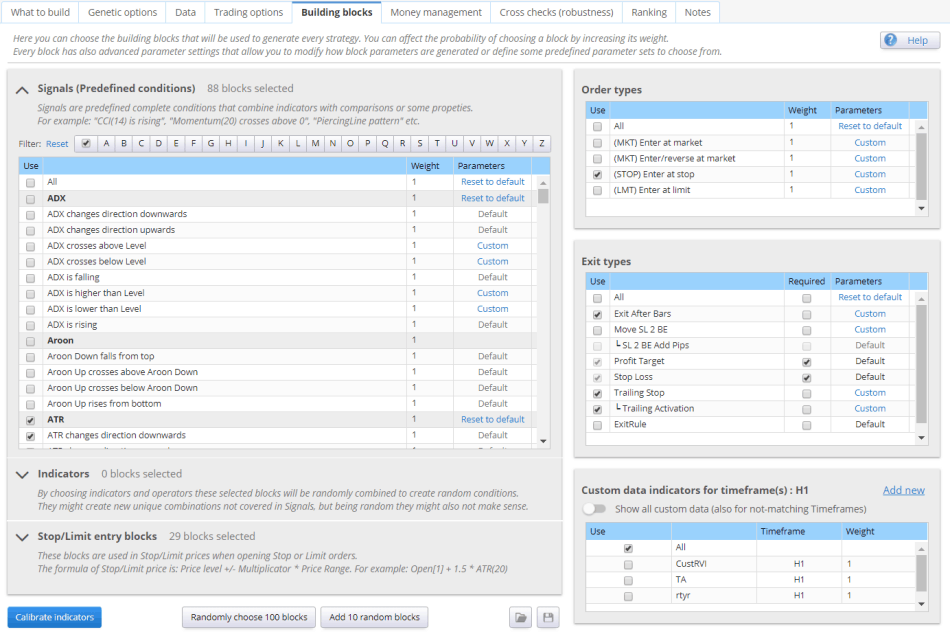
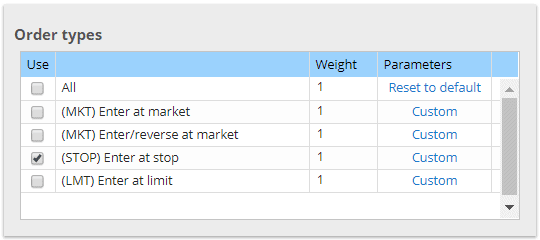
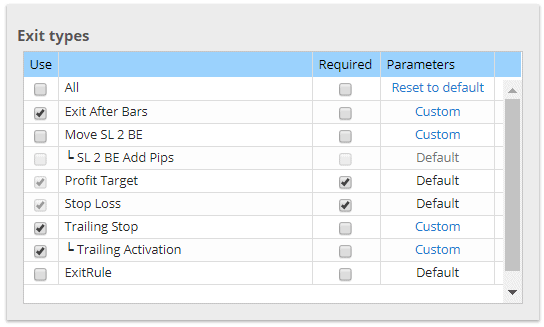
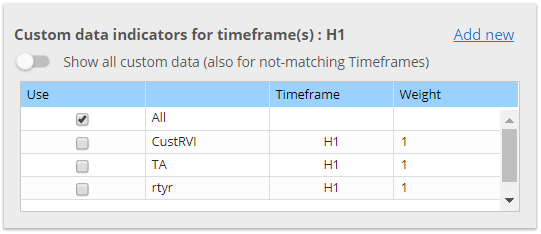
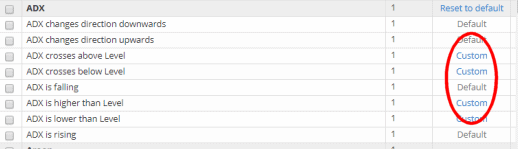
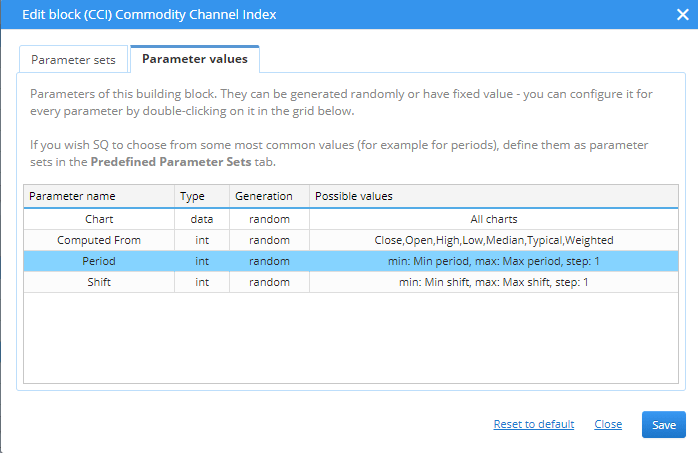
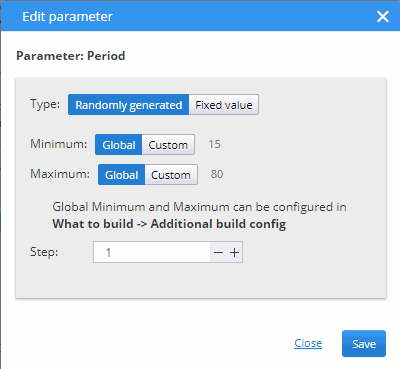

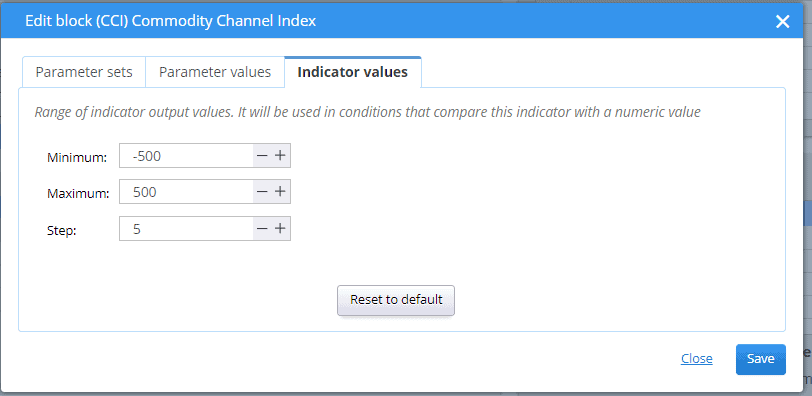
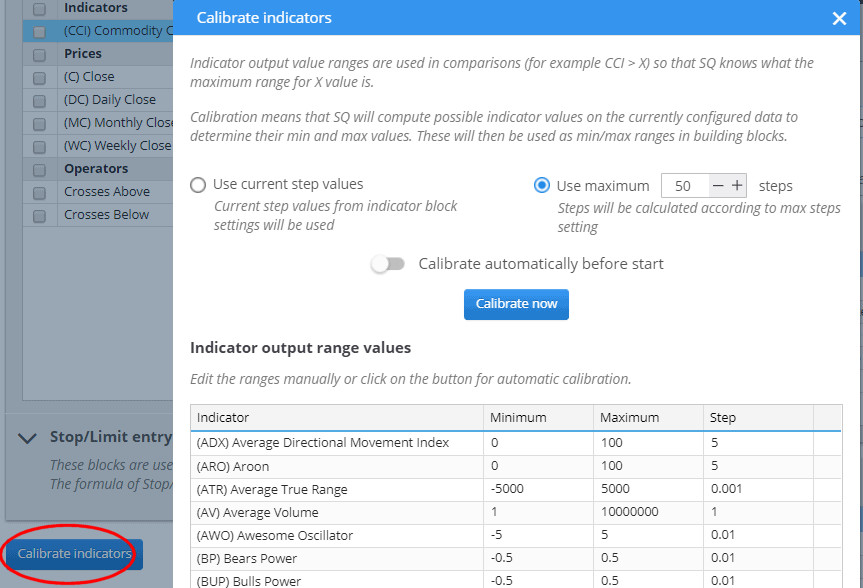
Quelle est la signification de ExitRule dans Exit types ? Si je la sélectionne, cela signifie-t-il qu'elle fermera le ticket en fonction des blocs ?
Je ne comprends pas la fonction de l'auto-calibration : "L'auto-calibration fait cela automatiquement, en calculant les indicateurs sur le marché actuel (défini dans Data) et en analysant les valeurs min et max".
Par exemple, quel est le principe de calcul et de décision des valeurs min et max de l'indicateur en fonction des données du marché ?
Pouvez-vous utiliser la moyenne mobile comme exemple ?